Cum să convertiți WAV în AAC chiar și fără a plăti un singur bănuț
Dacă sunteți cineva care este un fan pasionat al colectării diferitelor piste audio, probabil veți avea nevoie de un software de conversie audio care să vă ajute să creați cele mai iubite fișiere într-o formă bună. De aceea, în această postare, vom împărtăși încercările noastre Software-ul convertor WAV în AAC care poate fi descărcat gratuit.
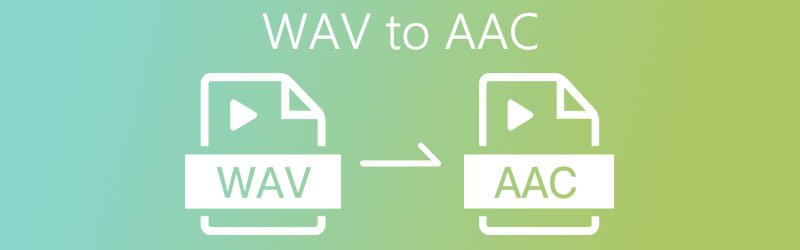
CONȚINUTUL PAGINII
Partea 1. De ce să convertiți WAV în AAC
În general, formatul WAV are audio de cea mai bună calitate, printre alte formate, deoarece stochează toate informațiile din înregistrarea originală. Deoarece acest tip are capacitatea de a păstra toate datele audio, aceasta înseamnă doar că conține o dimensiune mai mare a fișierului. De aceea, majoritatea utilizatorilor, în special cei care nu au un computer complet, aleg un format de fișier alternativ pentru ca aceștia să poată reda acele audio de înaltă rezoluție fără a compromite calitatea acestuia.
Unele dintre formatele alternative pe care utilizatorii le aleg pentru a converti un WAV într-un alt format este un AAC, acest tip poate avea o dimensiune mai mică, dar conține o calitate excelentă a sunetului și poate fi redat în aproape toate software-urile. De aceea, majoritatea utilizatorilor utilizează fișiere AAC datorită capacității sale de a fi compatibil cu diferite dispozitive, dar nu compromite calitatea acestuia.
Partea 2. Cum se convertește WAV în AAC cu software
Există diferite convertoare de fișiere audio pe care le puteți descărca din magazin, totuși ce instrumente veți alege? Probabil că îți este greu să îl găsești pe cel care se potrivește cunoștințelor tale, cel care nu îți va face mai complicat să-ți convertească cele mai iubite fișiere. Ei bine, în această parte a acestui post, vom discuta despre instrumentele care pot converti WAV în AAC în Mac sau Windows fără probleme. Prin urmare, iată primele 2 convertoare WAV în AAC pe care vă puteți baza.
1. Vidmore Video Converter
Dacă doriți să convertiți WAV în AAC utilizând o aplicație ușor de utilizat, luați în considerare utilizarea Vidmore Video Converter deoarece puteți descărca acest program versatil fără a cheltui un ban, deoarece oferă o perioadă de încercare gratuită. Puteți converti diferite formate de fișiere cu un singur clic! Uimitor nu? În plus, este o tranziție ușoară. Nu este nevoie să luați în considerare dimensiunea fișierului, deoarece Vidmore îl poate converti în continuare în formatul dorit. Pentru a vă face o idee despre cum să convertiți fișierele WAV în AAC, verificați informațiile de mai jos.
Pasul 1: Obțineți convertorul audio WAV în AAC
Achiziționați software-ul făcând clic pe butonul de descărcare gratuită de mai jos. Odată ce programul este descărcat, instalați-l și lansați-l pe computer.
Pasul 2: Adăugați un fișier WAV
Odată ce programul rulează, faceți clic pe Adăugați fișiere sau La care se adauga conectați-vă la interfața centrală a aplicației și apoi alegeți fișierul pe care doriți să îl convertiți.
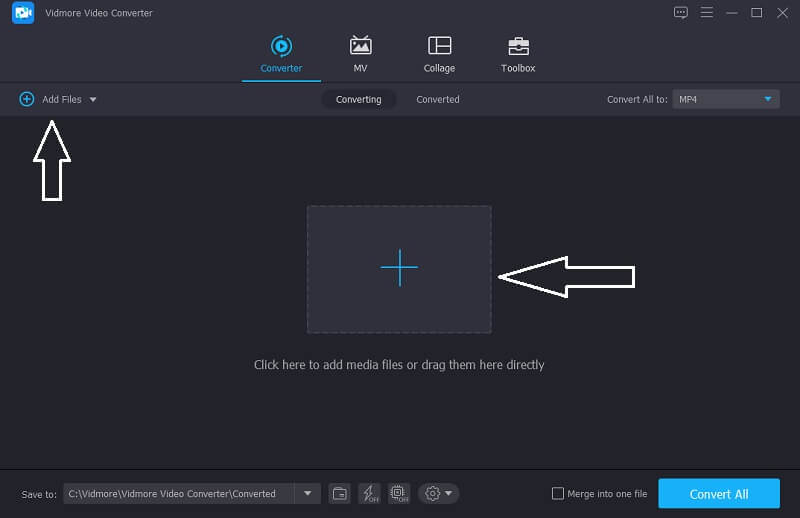
Pasul 3: Selectați formatul AAC
După adăugarea fișierului audio țintă, accesați săgeata drop-down aflată în partea dreaptă a miniaturii videoclipului și accesați Audio secțiune. Selectați AAC din opțiunile date.
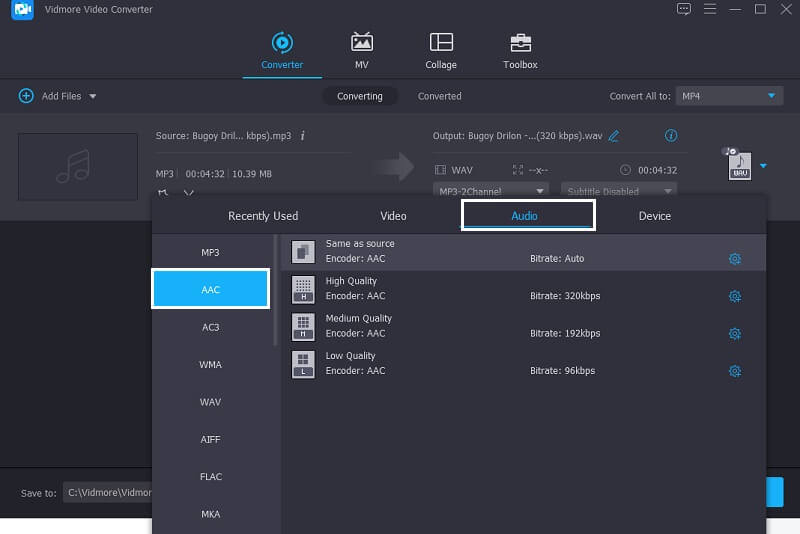
Pasul 4: Salvați fișierul audio convertit
După ce ați selectat formatul AAC, faceți clic pe Conversia tuturor pentru a converti cu succes fișierul audio în formatul dorit. Și asta e tot!
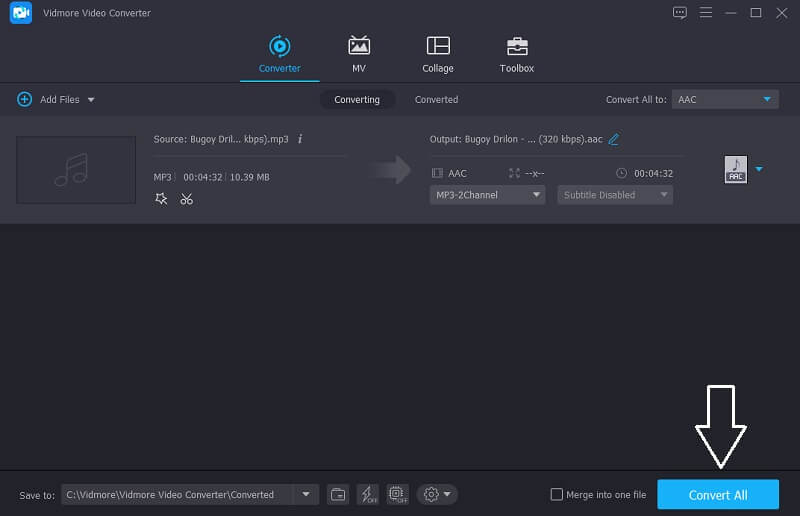
2. iTunes
Probabil că doriți și să rulați fișierul audio într-un alt format sau poate găsiți un format cu dimensiuni mai mici, dar cu o calitate bună. Lucrul bun este că iTunes poate face asta pentru tine. Poate converti orice fișier audio în formatul dorit, unul dintre acestea este convertirea unui format WAV în format AAC. Nu trebuie să vă gândiți dacă se va potrivi sistemului dvs., deoarece acest instrument vă poate converti cu ușurință fișierele audio într-un minut! În informațiile de mai jos, vă vom arăta cum să convertiți WAV în AAC pe iTunes.
Pasul 1: Pentru a converti fișierul audio pe iTunes, faceți clic pe Preferințe opțiune. După Preferinţă apare panoul, există opțiuni care vor apărea, apoi faceți clic pe General fereastră.
Pasul 2: După ce faceți clic pe fila General, apăsați pe Setări de import și pe opțiunile oferite, faceți clic pe Import folosind, alegeți formatul audio de care aveți nevoie.
Pasul 3: După aceea, mergeți la Fişier apoi faceți clic pe panoul Conversie. Vă va oferi opțiunea de a crea o versiune a fișierului dorit.

3. Convertor audio total: CoolUtils
Dacă doriți să redați fișierele WAV pe dispozitivele dvs. Apple, ar trebui mai întâi să le convertiți în AAC. Și pentru a face acest lucru, ar trebui să luați în considerare utilizarea unui convertor audio care o va face. Cu aceasta, puteți utiliza convertorul audio total de la CoolUtils. Acest program oferă o versiune de încercare gratuită și o versiune cu plată. Tot ce trebuie să faceți este să vă selectați fișierele WAV, apoi să alegeți AAC ca format țintă. Și pentru a vă oferi mai bine informații despre modul de utilizare, iată un ghid simplu de mai jos.
Pasul 1: Accesați browserul dvs. și accesați site-ul oficial al CoolUtils. Finalizați procesul de instalare, apoi rulați programul.
Pasul 2: În secțiunea Fișier, selectați folderul care conține muzică.
Pasul 3: Verificați fișierul audio pe care doriți să îl convertiți, apoi selectați opțiunile de format țintă de mai sus. După ce ați ales formatul țintă, faceți clic pe panoul Conversie.
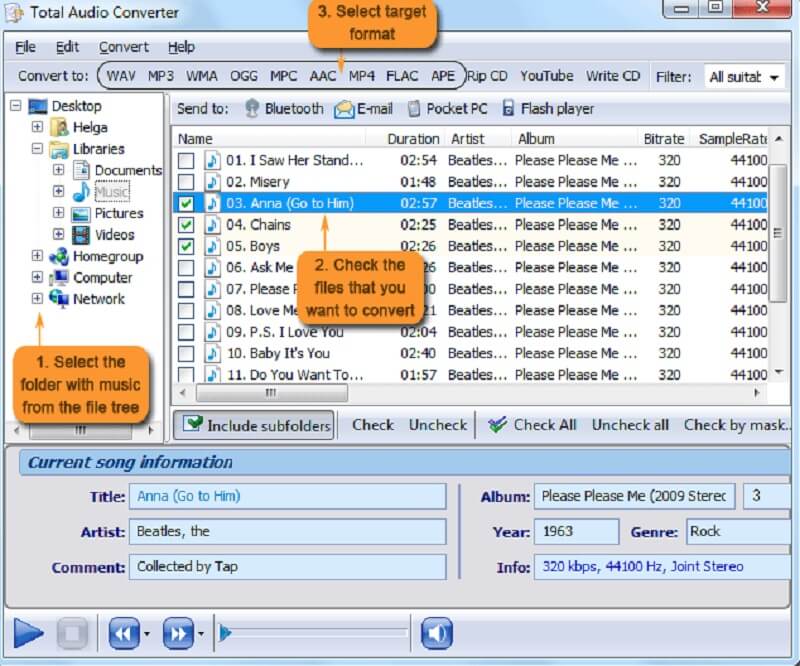
Partea 3. Cum se convertește WAV în AAC online
Dacă sunteți în căutarea unui instrument pe care să îl puteți utiliza fără a fi nevoie să descărcați sau să cumpărați o aplicație, puteți parcurge procesul online. Iar cel mai remarcabil instrument online pe care vi-l putem recomanda este Convertor video gratuit online Vidmore. Acest uimitor instrument online vă permite să vă convertiți și fișierele video și audio. Având în vedere situația în care aveți o cantitate mare de fișiere, nu trebuie să vă faceți griji pentru asta, chiar dacă Vidmore este un instrument online, nu are o limită când vine vorba de conversie. Deci, cum să convertiți WAV în AAC gratuit? Aruncați o privire la informațiile de mai jos despre modul în care rulează acest program simplu.
Pasul 1: Accesați browserul și căutați Convertor video gratuit online Vidmore. Apasă pe Adăugați fișiere pentru a converti și a lovit Descarca pentru a descărca lansatorul instrumentului, apoi instalați-l.
Pasul 2: După ce faceți clic pe Adăugați fișiere pentru a converti fila, vă va deschide folderul care conține fișierele pe care le aveți pe dispozitiv. Și apoi alegeți fișierul WAV și încărcați-l.

Pasul 3: După aceea, faceți clic pe Muzică pictogramă și selectați formatul AAC din opțiunile de mai jos și apăsați pe Convertit pentru a porni procedura de conversie.

Pasul 4: După ce faceți clic pe Convertit , va apărea un alt folder. Se va afișa un alt folder pe care îl puteți selecta, pur și simplu alegeți locația fișierului, pur și simplu bifați Selectați Folder și va fi convertit.
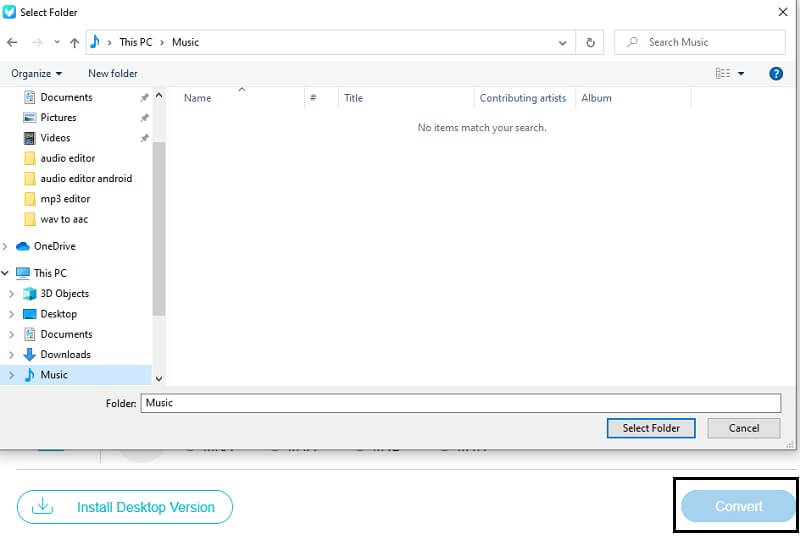
Partea 4. Întrebări frecvente despre cum să convertiți WAV în AAC
Ce este mai bun, AAC sau WAV?
În mod semnificativ, WAV are o calitate audio mai mare, cu toate acestea este greu să găsești un dispozitiv care să fie potrivit pentru acest tip de format care face ca un AAC să fie formatul mai bun. Deoarece poate fi redat pe majoritatea software-ului și economisește spațiu de stocare de pe dispozitive.
Durează conversia în Vidmore?
Asta este o întrebare bună. Chiar dacă aveți o dimensiune mare a fișierului, conversia în Vidmore durează doar câteva clipe.
Pot folosi Vidmore pentru a converti WAV în AAC pe Mac?
Categoric da. Vidmore a fost construit atât pentru MAC, cât și pentru Windows, deci nu trebuie să vă faceți griji.
Concluzie
A avea un fișier WAV care conține o cantitate mare de dimensiuni este puțin greu și complicat. De aceea, v-am oferit o soluție mai bună pentru preocuparea dvs., pentru a o converti într-un format AAC. Din instrumentele online oferite nu va trebui să vă faceți griji, pentru că acum puteți convertiți WAV în AAC gratuit! Dar dacă nu aveți suficient spațiu, încercați instrumentele noastre online de mai sus.
WAV și AAC
-
Convertiți WAV
-
Convertiți AAC
-
Editați AAC


